加工环境
当我们打开一个部件后,从【标准】工具条中选择开始图标 ,并从弹出的下拉菜单中选择加工图标 ,则系统开始启动【加工】应用模块。如果该模型部件是第一次进入【加工】应用模块或者是之前虽进过入【加工】应用模块但没有保存加工环境,系统将弹出图1-2所示的加工环境对话框。
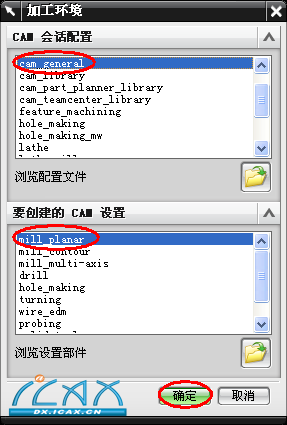
图1-2加工环境对话框
1.CAM会话配置
【CAM会话配置】用来定义可用的加工处理器、刀具库、后处理器,以及应用于某些特定场合如模具加工、机械加工等的高级参数。系统通过一个扩展名为“DAT”类型的文件来定义【CAM会话配置】,在默认状态下,这个【CAM会话配置】文件存放于NX6安装根目录下的“…\MACH\resource\configuration”文件夹中。用户可以选择【浏览】按钮来选择自定义的【CAM会话配置】。
选择不同的CAM会话配置,【CAM设置】表中将列出相应可用的CAM设置。一个部件只能存在一种CAM会话配置,当要切换到另一种CAM 会话配置时,可以从主菜单选择【工具】→【操作导航器】→【删除设置】,此时系统将会弹出如图1-3所示的【删除设置确认】对话框。如果单击确定按钮,系统将会删除当前配置下所生成的所有加工对象,同时重新弹出加工环境对话框。
 图1-3 删除设置对话框
2.要创建的CAM设置 【CAM设置】用来客户化操作界面,指定机床类型、切削刀具、几何体、加工方法和操作顺序等加工设置。系统通过一个扩展名为“prt”类型的文件来定义CAM设置,在默认状态下,这个【CAM设置】文件存放于NX6安装根目录下的“…\MACH\resource\templatr_part”文件夹中,分为公、英制两种,公制存放于“metric”文件夹中,英制存放于“inch”文件夹中。用户可以选择浏览按钮来选择自定义的【CAM设置】。
不同的CAM设置,可允许生成的加工对象如操作类型也会不同。系统允许从一个CAM设置切换到另一个CAM设置,但不会删除原先所生成的加工对象。
3.加工环境的初始化
在加工环境对话框中,先在CAM会话配置表中选择一种配置,然后在CAM设置表中选择一个设置(通常称为模板),最后选择单击【确定】按钮,系统就会开始加工环境的初始化。当初始化完成后,用户就可以创建和管理加工对象了。
|